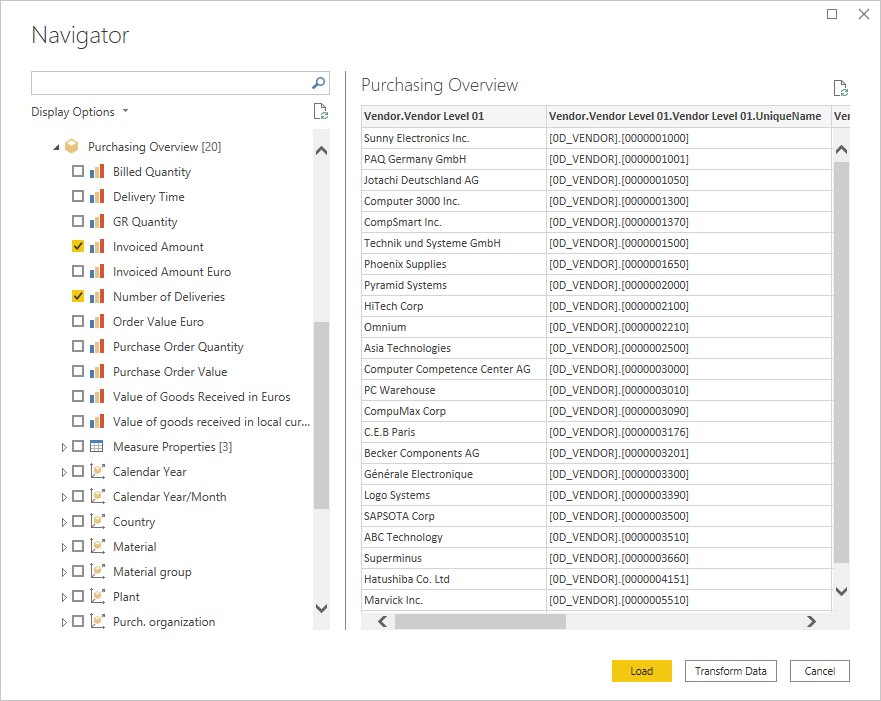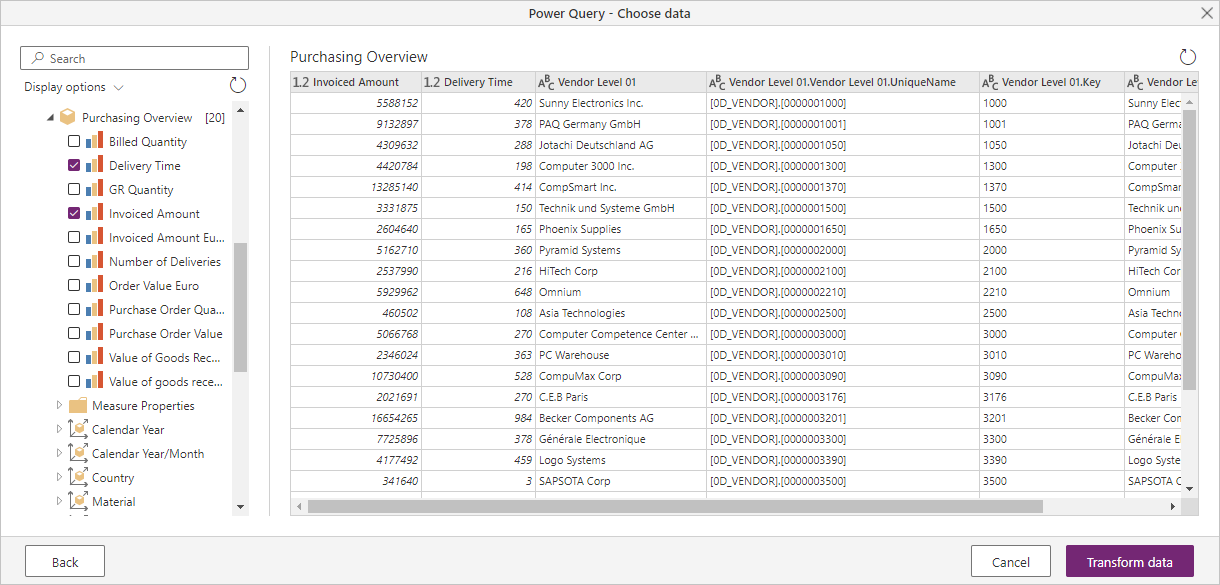注意
自 2020 年 6 月起,SAP Business Warehouse (BW) 應用程式伺服器連接器現已獲得 SAP BW/4HANA 認證。
摘要
| 項目 | 說明 |
|---|---|
| 發行狀態 | 正式發行 |
| 產品 | Power BI (語意模型) Power BI (數據流) 網狀架構 (資料流 Gen2) Power Apps (數據流) Analysis Services |
| 支援的驗證類型 | Windows (桌面版) 資料庫 (桌面) 基本 (線上) |
| 函式參考檔 | SapBusinessWarehouse.Cubes Sapbusinesswarehouseexecutionmode.DataStream SapBusinessWarehouseExecutionMode.BasXml SapBusinessWarehouseExecutionMode.BasXmlGzip |
注意
某些功能可能會存在於一個產品中,但由於部署排程和主機特定功能,而不存在其他功能。
必要條件
重要
SAP BW 應用程式伺服器連接器 1.0 版已被取代。 新的連線機將會使用 SAP BW 應用程式伺服器連接器的實作 2.0。 即將從連接器中移除所有 1.0 版的支援。
您需要 SAP 帳戶才能登入網站並下載驅動程式。 如果您不確定,請連絡組織中的 SAP 系統管理員。 驅動程式必須安裝在閘道電腦上。
支援 BW 7.3、BW 7.5 和 BW/4HANA 2.0。
若要在 Power BI Desktop 或 Power Query Online 中使用 SAP BW 應用程式伺服器連接器,您必須安裝 SAP .NET 連線 或 3.0 或 3.1。 存取下載需要有效的 S 使用者。 請連絡您的 SAP Basis 小組以取得 SAP .NET 連線 or 3.0 或 3.1。 您可以從 SAP 下載 SAP .NET 連線 or 3.0 或 3.1。 連接器提供32位和64位版本。 選擇符合 Power BI Desktop 安裝的版本。 針對 Power Query Online,選擇 64 位版本。
當您安裝時,請在 [選擇性安裝步驟] 中,確定您選取 [ 將元件安裝至 GAC]。
![選取 [將元件安裝至 GAC]。](install-to-gac.png)
注意
自 2023 年底起,SAP BW 應用程式伺服器連接器包含 SAP .NET 連線 or 3.1 的支援。
支援的功能
- Import
- 直接查詢 (Power BI 語意模型)
- 先進
- 語言代碼
- 執行模式
- 批次大小
- MDX 語句
- 啟用特性結構
從 Power Query Desktop 連線 至 SAP BW 應用程式伺服器
若要連線到 SAP BW 應用程式伺服器:
從 Power BI Desktop 的 [首頁] 索引標籤中,選取 [取得數據 > SAP Business Warehouse 應用程式伺服器]。
輸入您要連線之 SAP BW 應用程式伺服器的伺服器名稱、系統編號和用戶端識別碼。 此範例使用
SAPBWTestServer做為伺服器名稱、系統編號00,以及的837用戶端識別碼。此範例的其餘部分說明如何將您的數據匯入 Power Query Desktop,這是數據 連線 ivity 模式的預設設定。 如果您想要使用 DirectQuery 來載入您的數據,請移至 連線 Power BI 中使用 DirectQuery 到 SAP Business Warehouse。
如果您想要使用此連接器的任何進階選項來微調查詢,請移至 [使用進階選項]。
當您完成填入相關信息之後,請選取 [ 確定]。
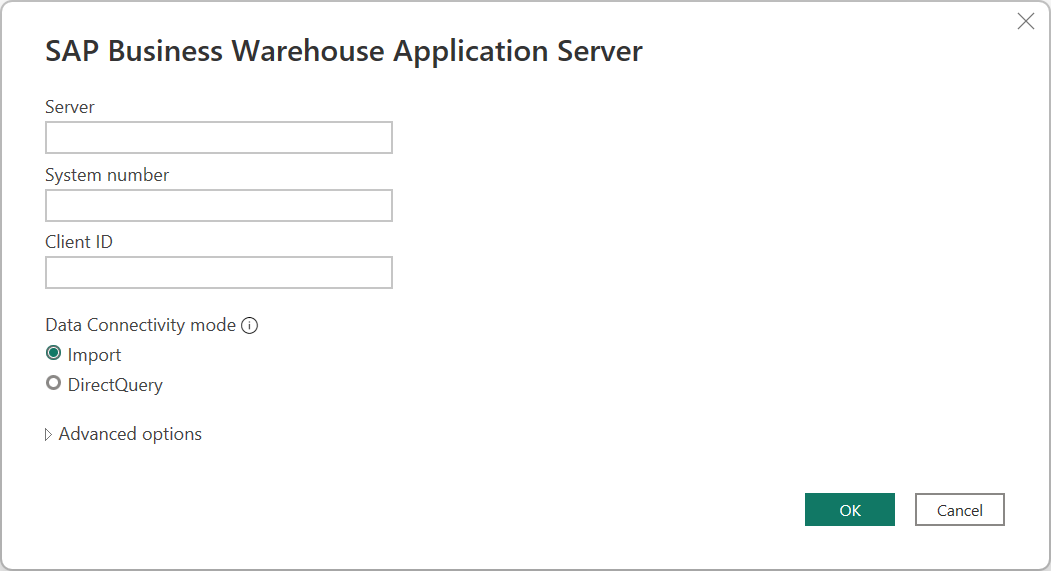
第一次存取資料庫時,SAP BW 應用程式伺服器需要資料庫用戶認證。 Power Query Desktop 針對 SAP BW 連線提供兩種驗證模式:使用者名稱/密碼驗證(資料庫),以及 Windows 驗證(單一登錄)。 目前不支援SAML驗證。 選取 [Windows] 或 [資料庫]。 如果您選取 [ 資料庫 驗證],請輸入您的使用者名稱和密碼。 如果您選取 [Windows 驗證],請移至 [Windows 驗證] 和 [單一登錄],以深入瞭解 Windows 驗證 的需求。
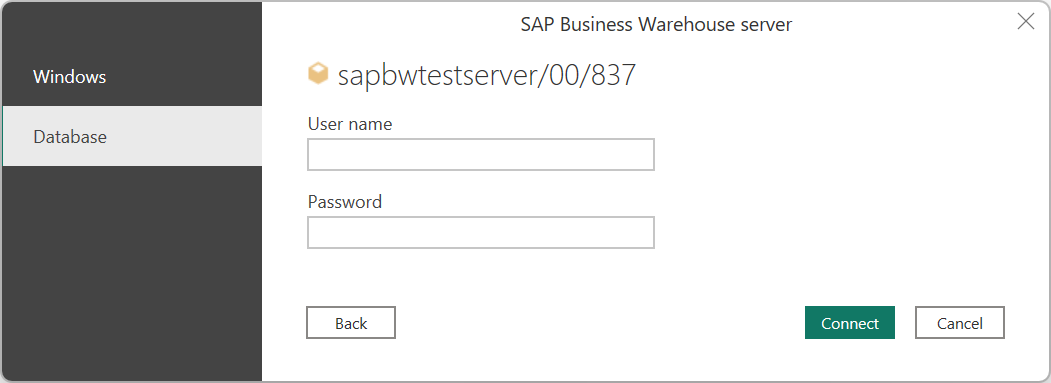
然後選取 [連線]。
如需驗證的詳細資訊,請移至 使用數據源進行驗證。
從 [ 導覽器] 對話框中,選取您想要使用的專案。 當您從伺服器選取一或多個專案時,[ 導覽器 ] 對話框會建立輸出數據表的預覽。 如需在Power Query 中巡覽 SAP BW 應用程式伺服器查詢物件的詳細資訊,請移至瀏覽 查詢物件。
從 [導覽器] 對話框,您可以選取 [轉換數據] 來轉換 Power Query 編輯器 中的數據,或選取 [載入] 載入數據。
從 Power Query Online 連線 至 SAP BW 應用程式伺服器
若要從 Power Query Online 連線到 SAP BW 應用程式伺服器:
從 [ 資料源] 頁面,選取 [ SAP BW 應用程式伺服器]。
輸入您要連線之 SAP BW 應用程式伺服器的伺服器名稱、系統編號和用戶端識別碼。 此範例使用
SAPBWTestServer做為伺服器名稱、系統編號00,以及的837用戶端識別碼。將 [驗證種類] 設定為 [基本]。 輸入您的使用者名稱和密碼。
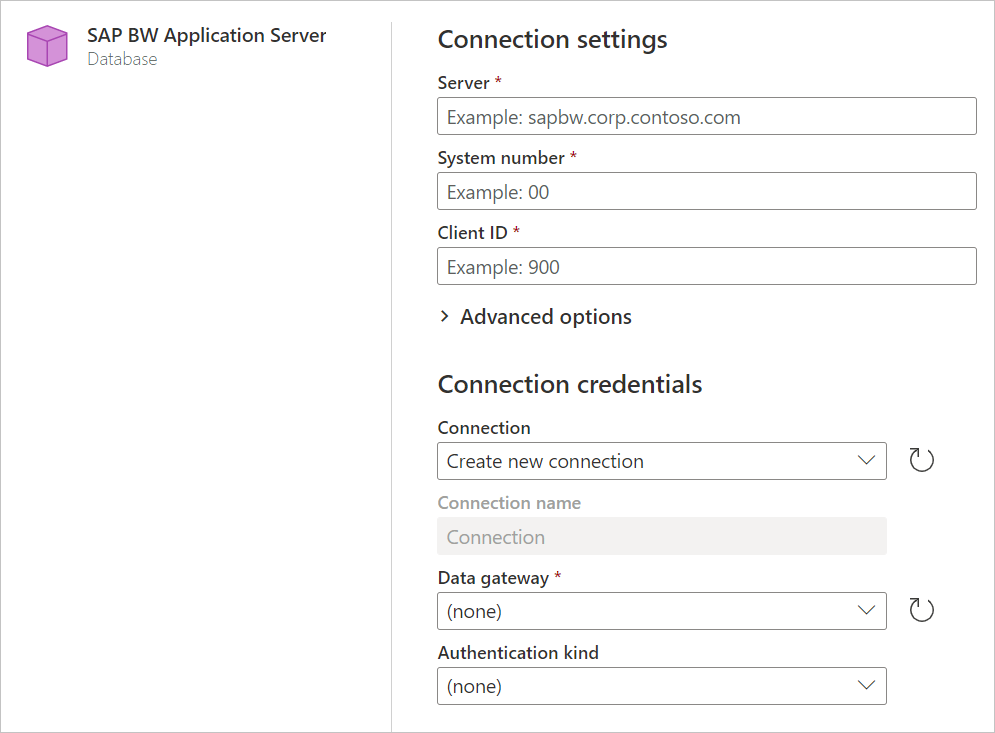
您也可以從一組 進階選項 中選取 ,以微調查詢。
選取 [下一步 ] 進行連線。
從 [ 導覽器] 對話框中,選取您想要使用的專案。 當您從伺服器選取一或多個專案時,[ 導覽器 ] 對話框會建立輸出數據表的預覽。 如需在Power Query 中巡覽 SAP BW 應用程式伺服器查詢物件的詳細資訊,請移至瀏覽 查詢物件。
從 [導覽器] 對話框,您可以選取 [轉換數據] 來轉換 Power Query 編輯器 中的數據。
使用路由器字串 連線
SAP 路由器是 SAP 程式,在 SAP 系統之間的網路連線中,或 SAP 系統和外部網路之間的網路連線中,做為中繼月臺(Proxy)。 SAP 路由器會控制您網路的存取權,因此是現有防火牆系統(埠篩選器)的實用增強功能。 從圖上看,防火牆會形成網路周圍的不可磨絕的「牆」。 不過,由於某些連線需要穿透此牆,因此必須在防火牆中建立「門」。 SAP 路由器會假設控制此閘道。 簡言之,SAP 路由器提供您控制 SAP 系統存取權的方法。
Power Query 中的路由器字串
若要透過 SAP 路由器建立 SAP BW 系統的連線,您可以使用路由器字串取代 Power Query 連線設定中的伺服器名稱。
用於路由器字串的語法為:
<SAP router 1><SAP router 2>.....<SAP router n><destination : application server>
其中:
<SAP router>=/H/<sap router host name>/S/<sap router port><destination> = /H/<application server host name>/S/<application server port or service name>
注意
/S/<port> 如果埠是預設埠(3299),可以省略。
下表包含一些路由器字串的範例。
| Destination | 範例 | 路由器字串 |
|---|---|---|
| 應用程式伺服器 | 應用程式伺服器的 FQDN | /H/saprouter-maq/S/3299/H/bwmpas.mycompany.com/S/3214 |
| 應用程式伺服器 | 提供的 SAP 路由器埠 | /H/saprouter-maq/S/3299/H/bwmpas/S/3214 |
| 應用程式伺服器 | 省略 SAP 路由器埠 | /H/10.11.23.33/H/bwmpas/S/3214 |
考量
路由器字串可以包含密碼,前面加上
/P/或/W/。 Power Query 路由器字串不支援密碼,因為這可能會不安全。 使用密碼會導致錯誤。路由器字串也允許使用符號 SAP 系統名稱,前面加上
/R/。 Power Query 不支援這種類型的字串。在 Power Query 中,您可以使用「路由器字串」語法來指定自定義埠,因此允許使用單一月臺的路由器字串。 接著可以將路由器字串識別為從
/H/或/M/開始。 假設任何其他輸入都是伺服器名稱/IP 位址。